网络视频会议操作手册.docx
《网络视频会议操作手册.docx》由会员分享,可在线阅读,更多相关《网络视频会议操作手册.docx(28页珍藏版)》请在冰豆网上搜索。
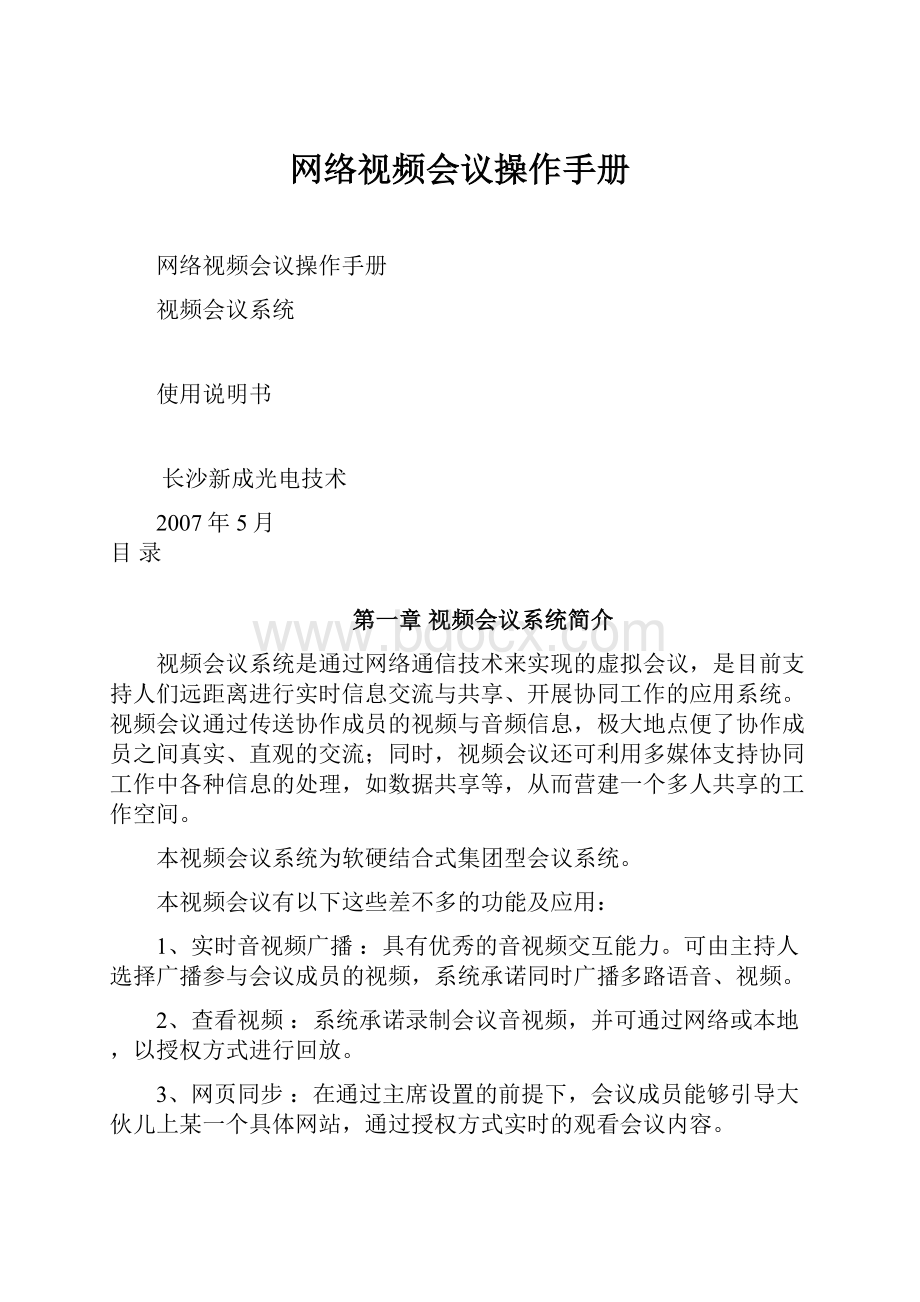
网络视频会议操作手册
网络视频会议操作手册
视频会议系统
使用说明书
长沙新成光电技术
2007年5月
目录
第一章视频会议系统简介
视频会议系统是通过网络通信技术来实现的虚拟会议,是目前支持人们远距离进行实时信息交流与共享、开展协同工作的应用系统。
视频会议通过传送协作成员的视频与音频信息,极大地点便了协作成员之间真实、直观的交流;同时,视频会议还可利用多媒体支持协同工作中各种信息的处理,如数据共享等,从而营建一个多人共享的工作空间。
本视频会议系统为软硬结合式集团型会议系统。
本视频会议有以下这些差不多的功能及应用:
1、实时音视频广播:
具有优秀的音视频交互能力。
可由主持人选择广播参与会议成员的视频,系统承诺同时广播多路语音、视频。
2、查看视频:
系统承诺录制会议音视频,并可通过网络或本地,以授权方式进行回放。
3、网页同步:
在通过主席设置的前提下,会议成员能够引导大伙儿上某一个具体网站,通过授权方式实时的观看会议内容。
4、移动与会:
会议成员能够通过VPN,利用移动端软件(PVX)参与会议。
5、座位列表显示区:
显示参与会议的人数和各自状态,可用来查看视频和给予发言权。
6、屏幕广播:
当被主持人指定为当前发言人时,能够把自己的屏幕广播给所有的会议成员。
7、会议操纵:
主持人可通过系统平台操纵与会人员静音和闭音,并可操纵各与会人员的观看内容。
8、会议录制:
在会议进行中,会议录制功能能把整个会议录制下来,供会后编辑、参考、存档。
9、远程设置:
为确保会议顺利进行,主持人通过远程设置,能够把会议成员使用的带宽调整到合适的范畴。
10、踢出会议室:
强大的操纵功能,能轻松地把不遵守纪律的会议成员请出会议室。
11、设为发言人:
主持人能够把某一会议成员设为当前发言人,该成员就能够广播自己的屏幕、把他的演讲稿展现给与会人员
12、用户治理:
能够灵活地添加、删除能够使用会议系统的用户,能够灵活地修改已有的用户信息,幸免没有权限的其他人员进入会议系统,干扰会议的正常进行。
视频技术带来的“便利、效率的提高、成本的操纵”差不多深入人心。
随着中国宽带建设的推进,视频技术的更新进展,系统成本的进一步降低,视频会议将得到更广泛的普及。
第二章视频会议系统组成
本会议系统共包括音频系统、视频放送系统、视频采集系统、集中操纵系统、远程传输录制系统五大系统,五大系统相互交错形成一个完整的会议系统。
1、音频系统:
音频系统由音箱、功放、处理器、调音台、混合器,监听音箱、话筒等组成,用于对音频信号进行采集、处理和回放。
2、视频放送系统:
视频放松系统由监视器、投影机、液晶显示器、液晶电视机等组成,用于显示其他与会成员或本地的视频图像。
3、视频采集系统:
视频采集系统由SONY摄像机、三星摄像机和影音追踪器组成,用于对发言者以影音追踪方式进行图像采集或全景的图像采集。
4、集中操纵系统:
集中操纵系统由中控主机、操纵器、无线触摸屏、AV矩阵、VGA矩阵、摄像机升降器、液晶屏升降器、投影机升降器等组成,用于对会议系统的设备进行操纵和信号切换。
5、远程传输录制系统:
远程传输录制系统属于会议系统的核心部分,由视频终端、MCU、录播服务器、电视墙服务器、运算机、网络系统等组成,用于对音视频信号的转换、储备、发送及远端治理、会议治理,
第三章视频会议系统工作原理
本会议系统是一个由本地音响处理系统、视频采集系统、图像输出系统及运算机网络的整和集成系统。
在开会时利用话筒进行拾音,然后利用音频信号鼓舞摄像头跟踪发言人进行拍照。
视频信号传输到视频终端,音频信号通过混合器、调音台等的处理也传输到视频终端,转化为网络信号,通过MCU以H.323协议经电信2M专线传输到其他会场,实现远程会议功能。
工作原理图如下:
第四章视频会议系统各单元说明
本系统是集视频采集与输出、音频采集处理与输出、信号切换、设备操纵、网络传输于一体的综合系统,大致可分为音频、视频、操纵和远程四个单元。
视频单元:
本单元由视频采集系统和输出系统组成,开会时通过语音鼓舞操纵摄像头采集相关图像,将其传输到视频终端,进入MCU进行处理与传输,在使用时也可选择固定摄像机采集视频图像。
本地设置了两台液晶电视机、投影机和桌面液晶显示器。
在远程会议时由电视墙服务器将MCU中的视频图像转化并分配为4路视频信号,连接到矩阵,可由操作员随意的切换到不同的显示设备显示观看。
音频单元:
本单元同时为视频单元的驱动源,话筒采集到与会者的声音后传输到混合器,由混合器产生连动信号到语音鼓舞器,驱动摄像机进行视频跟踪。
调音台接收混合器传来的话筒信号、视频终端传来的其他会场信号、本地DVD信号、本地录音机信号以及无线话筒的信号,由操作者进行调剂输送到视频终端(其他会场)本地音响及自己监听。
信号切换及设备操纵:
此单元也叫中控系统,由操作者通过无线触摸屏发出指令到中控主机,中控主机传输操纵信号到各操纵器和矩阵,用来操纵设备的开关运动和信号切换。
网络传输:
属于远程会议的核心单元,它将本地的音视频信号转换为网络信号,同时将远端的信号还原成音视频信号,同时可进行会议的治理和操纵。
具体见操作手册。
第五章视频会议系统的使用
一各设备的使用
1、话筒的使用:
本系统使用的话筒是影音追踪的操纵信号发生源,话筒上带有红色开关,在发言时请将话筒开关按至开启状态(ON
)为幸免音原干扰摄像头的跟踪,发言完毕请将话筒开关按至关闭状态(Off
)
2、混合器的使用:
本系统使用了两台混合器进行堆叠,用来是将桌面十个话筒的声音进行混合处理,并识别是那个话筒发音,以产生操纵信号到影音追踪器。
在混合器面板上有灵敏都调剂旋扭,用于调剂对应话筒的灵敏度。
(详见设备说明书)
3、影音追踪的使用:
影音追踪器采集来自混合器鼓舞信号,依照采集来的信号操纵摄像头跟踪拍照发言人,在使用前必须依照话筒的位置进行编程,然后依照程序调用摄像头的预置位,摄像头预置位的设定详见摄像头说明书。
4、处理器:
DBX音频处理器是可编程音效处理器,我公司已依照会议室环境编好程序,在系统中记录为5号程序,无专门需要请不要改动,具体详见设备说明书。
5、调音台:
本系统使用的调音台共有视频终端(第1路)、DVD(第2、3路,由矩阵接入,可用中控切换)、桌面话筒(第4路)、无线话筒(第5路)五路信号输入,录音机、远端、监听音响、会议室音响四路输出。
左边5个开关为输入信号调剂开关,右边第一个为主输出调剂开关,右边第二个为监听音响出调剂开关。
具体使用见设备说明书。
6、桌面液晶显示器:
本系统在会议桌上设置有10个可升降的液晶显示器,在开会时可依照需要选择使用或不使用,若使用时可用中控进行操作,操纵整体的升降(见中控说明),也可使用桌面面板上的按键(如下图)单独操纵。
从左到右第一个按键为上升,第二个为下降,第三个为停止,第四个为向后仰,第五个为向前仰。
7、液晶电视机:
液晶电视机在本会议系统中既是一台收看电视节目的电视机,又是一台会议画面显示的显示器,在此会议系统中可工作在电视、PC、AV三种模式,在开会时若要观看会场情形或观看影碟的话,请用随机遥控器的“节目源”按键切换到AV模式;若要显示笔记本电脑信号,请用随机遥控器“PC”按扭切换到PC模式然后用中控切换信号源。
8、其他设备:
详细见附件中随机说明书
二
中控系统
中控系统功能
中控系统即中央操纵系统,是整个会议室自动化操纵的核心,由无线触摸屏、中控主机、操纵器、AV矩阵、VGA矩阵及其他自控设备等组成,他负责会议室绝大部分设备的操纵治理,差不多操纵功能如下:
具体操作
中控系统属于智能化系统,所有操纵均已编程,可通过无线触摸屏实现所有的设备操纵和操作。
1、预备工作:
将所有设备通电,无线触摸屏用充电坐冲满电(充电一次可使用15-30天)。
2、开始使用:
用手指触碰无线触摸屏屏幕,既可开启,进入如下界面。
3、开机:
触碰屏幕,进入开机界面,触碰开启系统按扭,打开所控设的电源,随后即可进入主界面。
4、主菜单:
开启系统既可进入如下主界面。
此界面左边为主操纵菜单,可供操作者选择相应的功能模块,右边为调用的相应操纵界面,每次进入会随上次退出时的状态不同而不同。
5、投影操纵:
界面如上图右边,可用来开启和关闭投影仪,触碰“投影开”按扭时投影机将会从天花内降下到合适的位置,同时幕布也会降下,刚好使投影的影像打满幕布。
触碰“投影关”按扭时投影机将会收入天花内,幕布也会同时收入天花,投影进入关机状态,但现在投影机并未真正关机,切勿赶忙关闭电源,必须待两分中后再关闭电源,以免损坏设备。
幕布菜单分为“升”“停”“降”三个选项,可用来单独操纵幕布的升降或停止动作,为爱护设备,当幕布调剂到适当位置后请触碰“停止”按扭。
“视频”和“电脑”分别用来操纵投影机的信号源,视频既为AV信号,电脑既为VGA信号。
6、信号切换:
信号切换包括投影信号、等离子电视信号、桌面液晶屏信号和音频信号几大块,选择界面在如下屏幕左边,触碰相应按扭选择相应设备。
右边菜单会随上次退出时的状态而不同。
投影输出界面如下,用来操纵投影的信号源。
上面蓝色按扭为AV信号,影碟机即为本地DVD视频信号;本地会场、华菱涟钢、华菱衡管、华菱湘钢即为在开远程会议时四个会场的图像;多画面为视频终端的信号,即可用MCS会议软件操纵的图像信号;下方橙色按扭为对应会议桌上信息盒内VGA信号,在信息盒的盖板上写有编号,如需将笔记本电脑的屏幕显示在投影上,则需要利用VGA跳线将笔记本与信息盒连接,然后触碰相应的橙色按扭,进行切换。
如需在投影屏幕上显示远端的双流图象则选择远程输入。
等离子输出界面如下,用来操纵会议室两台液晶电视的信号源。
上面蓝色按扭为AV信号,影碟机即为本地DVD视频信号;本地会场、华菱涟钢、华菱衡管、华菱湘钢即为在开远程会议时四个会场的图像;多画面为视频终端的信号,即可用MCS会议软件操纵的图像信号;下方橙色按扭为对应会议上信息盒内VGA信号,在信息盒的盖板上写有编号,在使用时请先触碰选择左等离子或右等离子,然后触碰相应信号源按扭选择信号源,如需将笔记本电脑的屏幕显示在投影上或远端,则需要利用VGA跳线将笔记本与信息盒连接,然后触碰相应的橙色按扭,进行切换。
如需在等离子电视上显示远端的双流图象则选择远程输入。
桌面输出界面如下,用来操纵桌面液晶显示器的信号源。
上面蓝色按扭为AV信号,影碟机即为本地DVD视频信号;本地会场、华菱涟钢、华菱衡管、华菱湘钢即为在开远程会议时四个会场的图像;多画面为视频终端的信号,即可用MCS会议软件操纵的图像信号;下方橙色按扭为对应会议桌上信息盒内VGA信号,在信息盒的盖板上写有编号,如需将笔记本电脑的屏幕显示在投影上,则需要利用VGA跳线将笔记本与信息盒连接,然后触碰相应的橙色按扭,进行切换。
如需在桌面上显示远端的双流图象则选择远程输入。
远程输出界面如下,用来操纵发双流的信号源,各信号源按扭为对应会议桌上信息盒内VGA信号,在信息盒的盖板上写有编号,如需将笔记本电脑的屏幕显示作为双流发送到远端,则需要利用VGA跳线将笔记本与信息盒连接,然后触碰相应的橙色按扭,进行切换。
音频切换界面如下,本系统会议话筒声音和远程会议声音实时输出,本切换界面只用来操纵影碟机和录音机的输出,如需将此两路声音输出到本地或远端,则在此切换,如不需要,请切换到预留,调剂时使用调音台的两个DVD档位。
在使用过程中要切换到其他界面可直截了当选择左边菜单,若要退出此层操作界面,可选择左边菜单最下方“返回”按扭
7、DVD播放:
选择DVD播放按扭即可显现如下DVD操纵界面,操作方法与DVD遥控器相同,请参照DVD设备说明书。
8、录音操纵:
选择录音操纵按扭即可显现如下录音操纵,操作方法与录音机遥控器相同,请参照录音机设备说明书。
9、设备操纵:
设备操纵界面如下,此功能用来操纵可灵活变化的部分设备,包括会议桌中间摄像机升降器的升、降、停止,投影机升降器的升、降、停止以及桌面液晶屏的升、降、停止。
在开会时可依照需要调剂相关设备的状态。
为爱护设备,在设备调剂到位后请点按“停”按扭。
10、系统退出:
在会议完毕时,使用当前界面的“返回”菜单返回到主菜单,选择“退出”按扭进入退出界面(如下),在退出前请先检查所有设备是否有物件会卡住或是有茶水在设备上,若有的话请先排除,如投影机未关闭,请先点“投影关”按扭,等两分钟后再点确认按扭,现在所有可控设备将会全部归位,两分钟后相关设备的电源既会自动关闭。
注意:
中控系统退出只是会议的部分退出,还必须按照下一章节的关闭方法进行整体关闭
第六章会议系统软终端
会议系统软终端连接到系统内参与会议必须由两部分组成,即VPN客户端拨号软件和PVX软终端软件。
VPN客户端用来将移动端电脑连接到视频会议系统网络内,PVX软终端就相当于一个会场,用摄像头和耳麦来参与会议。
一VPN客户端
天融信VPN远程客户端的安装包中含有“安装包,USB-KEY驱动程序和WINDOWS98虚拟网卡驱动软件包”程序。
必须安装的程序包括“安装包里的setup.exe程序和USB-KEY驱动程序”。
WINDOWS98操作系统要安装“WINDOWS98虚拟网卡驱动软件包网卡驱动程序”方可接入网关,WINDOWS2000/xp/2003系统下不需要安装该驱动。
安装远程客户端
1.WINDOWS2000/XP/2003系统
第一步:
在安装包所在的名目,扫瞄至安装程序文件名目,执行setup.exe文件;显现“欢迎使用VPN客户端”对话框后,点“下一步”。
第二步:
显现“请选择加密算法”对话框,选第一项“IPSEC标准算法”,点“下一步”。
第三步:
显现“系统提示选择安装路径”对话框,建议选择默认路径,点“下一步”。
第四步:
进入“安装界面”点击“安装”,开始远程客户端的安装。
安装完成后,建议重新启动运算机系统。
第五步:
安装完成后,在桌面中将显现远程客户端的快捷图标,用户能够双击快捷图标启动远程客户端,也能够点击“开始→程序→VPN客户端→VPN客户端”启动远程客户端程序。
2.WINDOWS98系统
因该系统使用较少,在此就不介绍了。
安装USB-KEY驱动
第一步:
在“USB-KEY驱动程序”中,将压缩文件eps1k_full_pri解压缩。
第二步:
在解压缩的文件中找到eps1k_full.exe的应用程序,双击该程序进行安装。
第三步:
安装完成后,在USB接口中插入USB-KEY;在操作系统找到该硬件后,就能够启用VPN远程客户端接入。
客户端拨号配置
第一步:
安装完成后,桌面中将显现远程客户端的快捷图标,用户能够双击快捷图标启动远程客户端,也能够点击“开始→程序→VPN客户端→VPN客户端”启动远程客户端程序。
显现“VPN客户端连接治理”界面,有两个图标:
“新建VPN连接”和“VPN连接”。
第二步:
双击打开“VPN连接”,弹出“VPN客户端”对话框:
第三步:
点击“属性”选项,显现下图:
第四步:
选择“常规”选项,设置相关参数。
设置“连接名”,点“连接名”下的“IP”,在“中心网关地址”中输入VPN防火墙网关地址(总部地址222。
240。
185。
130);如上图。
第五步:
选择“认证”选项设置认证参数:
在“验证我的身份为”下拉框中选择“X509证书认证”;在证书加载方式,选择“USB-KEY”在下拉框中选择“RockeyKEY”,按“确定”。
第五步:
再次显现“VPN客户端”界面,点击“连接”即可。
第六步:
弹出下面的对话框。
输入“1111”点击“确定”。
第七步:
开始建立连接。
连接成功后,会显示隧道信息“VPN客户端属性”对话框。
注意问题:
1.首次安装客户端,一定要依照提示重新启动运算机。
建议在安装时退出防火墙,安装终止后再启动。
请开放防火墙TCP端口:
2020,2020;UDP端口500,4500;承诺数据通过这些端口。
2.连接后显现提示:
“虚拟网卡的IP地址冲突”
因为手工指定的虚拟网卡地址跟网关自动分配的地址产生冲突,治理员要确认该用户接入使用的虚拟IP地址设置方式是否为手工指定,并更换一个地址进行人工指定虚拟网卡的IP地址,跟网关分配的IP地址不在同一网段。
3.如显现隧道不能建立的情形,先检查网络连通性。
在“开始→程序→附件→命令提示符”对话框,输入“ping222.240.185.130”(VPN网关IP地址),观看显示结果,若显示“Requesttimeout”,则表示网络不通,需检查网络连通情形。
二PVX软终端
安装要求
操作系统:
Windows2000withServicePack4orlater
WindowsXPwithServicePack1orlater
硬件要求:
1.0GintelPentium3兼容SSE
512MRAM
16M独立显存
62M可用空间,用于PVX软件
SVGA800*600显示辨论率
宽带 IP网络
USB1.X
软件要求:
internetExplorer6.0版或更高
WindowsMediaPlayer9.0版或更高
MicrosoftDirectX9.0B版或更高
软件的安装
安装前预备:
1、确认USB镜头的驱动程序安装正确,USB镜头能够正常工作!
2、确认PC声卡的驱动程序安装正确,并能够正常工作!
3、确认麦克风、扬声器或耳机工作正常!
然后按如下顺序安装
安装完毕后请检查检查并确认PC上的个人防火墙差不多关闭或差不多承诺PVX通信!
专门注意WindowsXP内置的防火墙功能!
第一次运行还需要做如下设置:
选择语言输入邮件地址
在线名目配置,此处不需配置检查能否正常播放Videomail文件
选择治理密码和是否使用Web治理设置本地扬声器输出音量
配置IP地址安装完成
•未激活的PVX在每次启动时都会提示!
•未激活的PVX每次只能使用5分钟!
请在此输入许可证号激活码激活PVX,激活码请向治理员申请。
本激活码只可安装50张网卡,请安装时慎重使用
软件的使用
系统开启时请在桌面的如下投标或开始菜单中相应菜单启动.
启动后主操作界面及功能说明如下:
在使用时只要在地址栏内输入192.168.192.240。
点拨号即可,假如得到会议室操作员的承诺既可参与会议了。
第七章系统爱护及使用资料
一IP地址分配
设备
IP地址
子网掩码
网关
华菱会场
鼎视通MCU
192.168.192.240
255.255.255.0
192.168.192.253
鼎视通录播服务器
192.168.192.241
255.255.255.0
192.168.192.253
鼎视通电视墙服务器
192.168.192.242
255.255.255.0
192.168.192.253
鼎视通视频终端
192.168.192.243
255.255.255.0
192.168.192.253
治理运算机
192.168.192.250
255.255.255.0
192.168.192.253
湘钢会场
鼎视通视频终端
192.168.200.243
255.255.255.0
192.168.200.253
涟钢会场
鼎视通视频终端
192.168.208.243
255.255.255.0
192.168.208.253
衡管会场
鼎视通视频终端
192.168.216.243
255.255.255.0
192.168.216.253
二视频会议室操作流程
1、开机流程
1、开总电源
2、开电脑
3、开调音台、监视器
4、开视频终端、MCU、录播服务器、电视墙服务器(开关在设备后面)
5、开视频分配器、混音器(两台)、音频处理器
6、开功放
7、使用中控“开启系统”,开启视频设备,设置视频输入输出模式。
8、使用电脑启动:
“MCS软件”→“登录会议(口令)”→“要求操纵权(口令)”→“全体与会”。
7、调音台音频输入输出操纵:
输出:
主音箱、监听音箱
输入:
分会场音频、桌面话筒音频、无线话筒音频、DVD音频
8、开机终止。
2、关机操作流程
1、使用电脑启动:
“MCS软件”→“登录会议”→“要求操纵权”→“全体退场”
2、使用中控操作,使视频设备归位,然后,按“退出”→“确定”(中控退出大约需时两分钟)
3、使用电脑“MCS软件”,选择“会议系统退出”
4、调音台音频输入输出归零
5、关功放。
6、关闭音频处理器、混音器(两台)、视频分配器。
7、关闭电视墙服务器、录播服务器、MCU、视频终端(开关在机柜后面)
8、关闭监视器、调音台、电脑
9、关闭总电源。
10、关机终止。
3、中控操作
1、投影操纵:
操纵投影仪和投影幕布的升降,投影仪的开启和关闭,注意不能频繁开启和关闭投影仪,开启与关闭时刻间隔在10分钟以上。
2、信号切换:
投影输出:
选择总部、湘钢、涟钢、衡钢、DVD视频或双流信号输出到投影屏幕上;
等离子输出:
选择总部、湘钢、涟钢、衡钢、DVD视频或双流信号输出到左右液晶屏上;
桌面屏输出:
选择总部、湘钢、涟钢、衡钢、DVD视频或双流信号输出到桌面液晶屏上;
音频切换:
用来选择音频信号源输出到本地音响。
发送双流:
将要发的桌面PPT信号用中控的“远程输出”项进行切换,然后,用视频终端遥控器最下面的紫色按键,并选择第五个框,按回车键发送双流。
显示双流:
用中控将相应的屏幕切换为远程输入(液晶电视需切换到PC状态)
3、设备操纵:
操纵桌面液晶屏升降和操纵桌面摄像头的升降,注意由上升转为下降或由下降转为上升,必须先按停止键,再按下降键或上升键,设备运行应该“先停后逆”。
4、视频终端操作
1、总部视频会议室摄像头切换
用视频终端遥控器操作,步骤:
(1)将某一屏幕置于多画面状态;
(2)遥控器对着视频终端,按遥控器近端(near)键;
(3)再按(camera)键,屏幕将显示五个选择图标,第二个框,为桌面摄像头;第四个框,为全景摄像头;第五个框为桌面笔记本信号;
(4)选择好后,按回车键完成切换。
5、常用会议模式:
1、模式一(视频会议模式)
2、模式二(本地会议模式)
专门提示
1、为爱护音箱和相关设备,请在开机时一定要最后开功放,关机时最先关功放。
2、投影机灯泡为易耗品,为爱护设备,切勿频繁的开关投影机,3、在关机时一定要等关机命令发达后2分钟再关闭电源。
3、在升降桌面液晶屏和摄像机时,必须先确认无任何东西会卡住,然后再进行操作,如差不多卡住应赶忙停止。